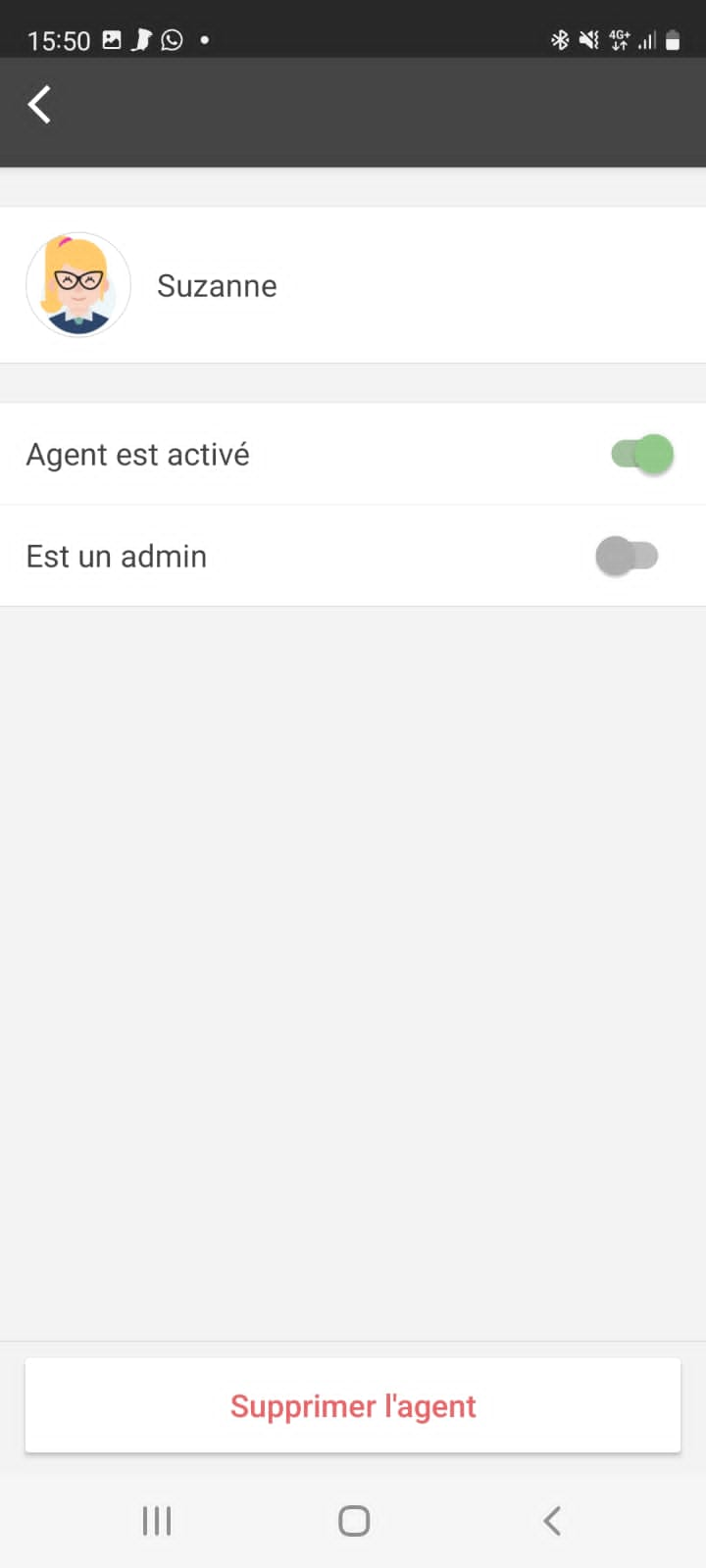Inviter et gérer des agents sur Android
Avec l'application mobile tawk.to, vous pouvez répondre aux chats en déplacement, gérer les paramètres de propriété, modifier les raccourcis et encore plus. L'application est gratuite et vous pouvez la trouver sur le Google Play Store en recherchant tawk.to.
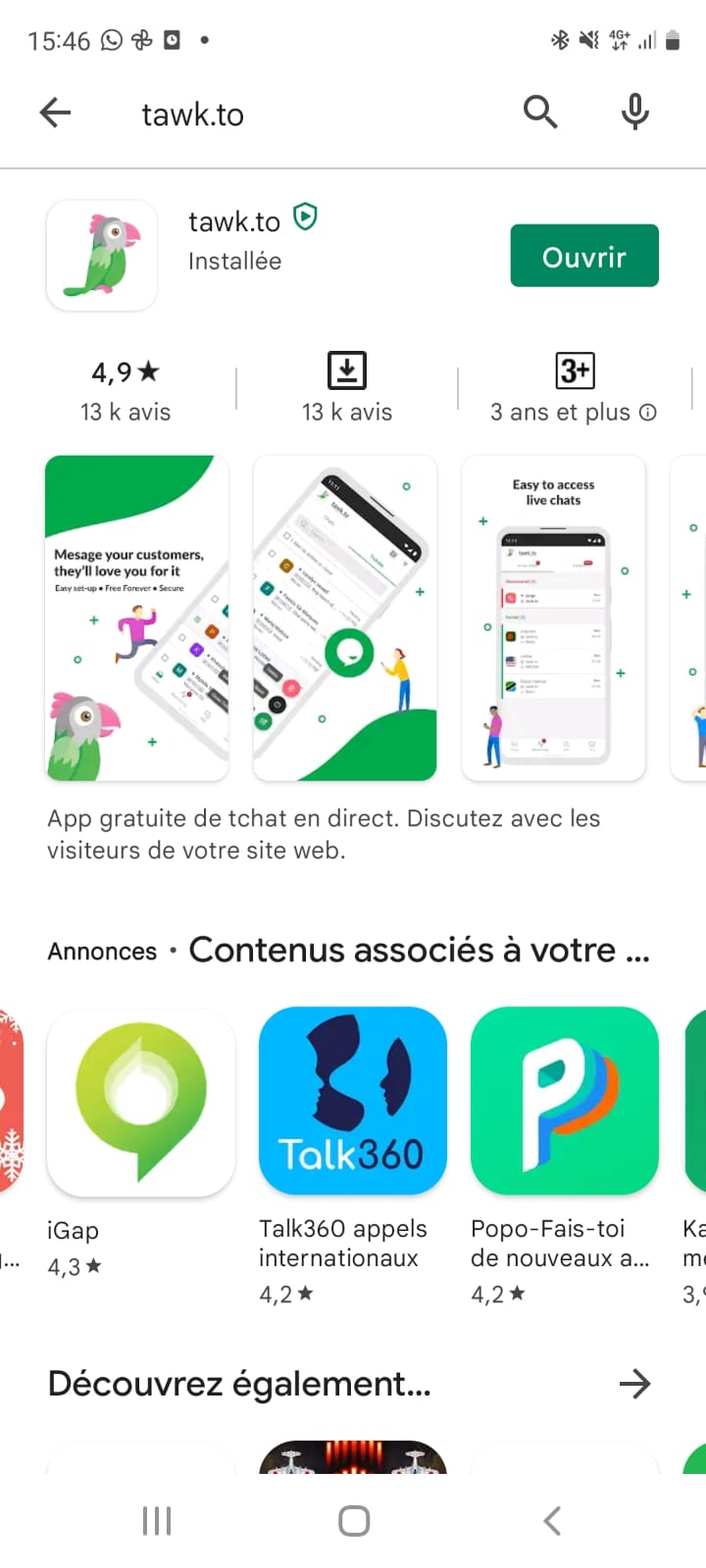
tawk.to est une application de chat centrée sur l'agent. Toute personne disposant d'un compte gratuit est connue sous le nom d'agent, et tout agent peut avoir accès à une propriété ou à un site Web avec le widget de chat installé. Par exemple, si vous ajoutez un ami à l'une de vos propriétés, il pourra voir les visiteurs sur votre site Web et répondre aux chats.
L'ajout d'agents à une propriété est super rapide, facile et peut être fait à partir de l'application mobile. Pour ajouter un nouvel agent sur Android, sélectionnez l'icône Vous dans le coin inférieur droit de l'écran pour ouvrir le menu Administration.
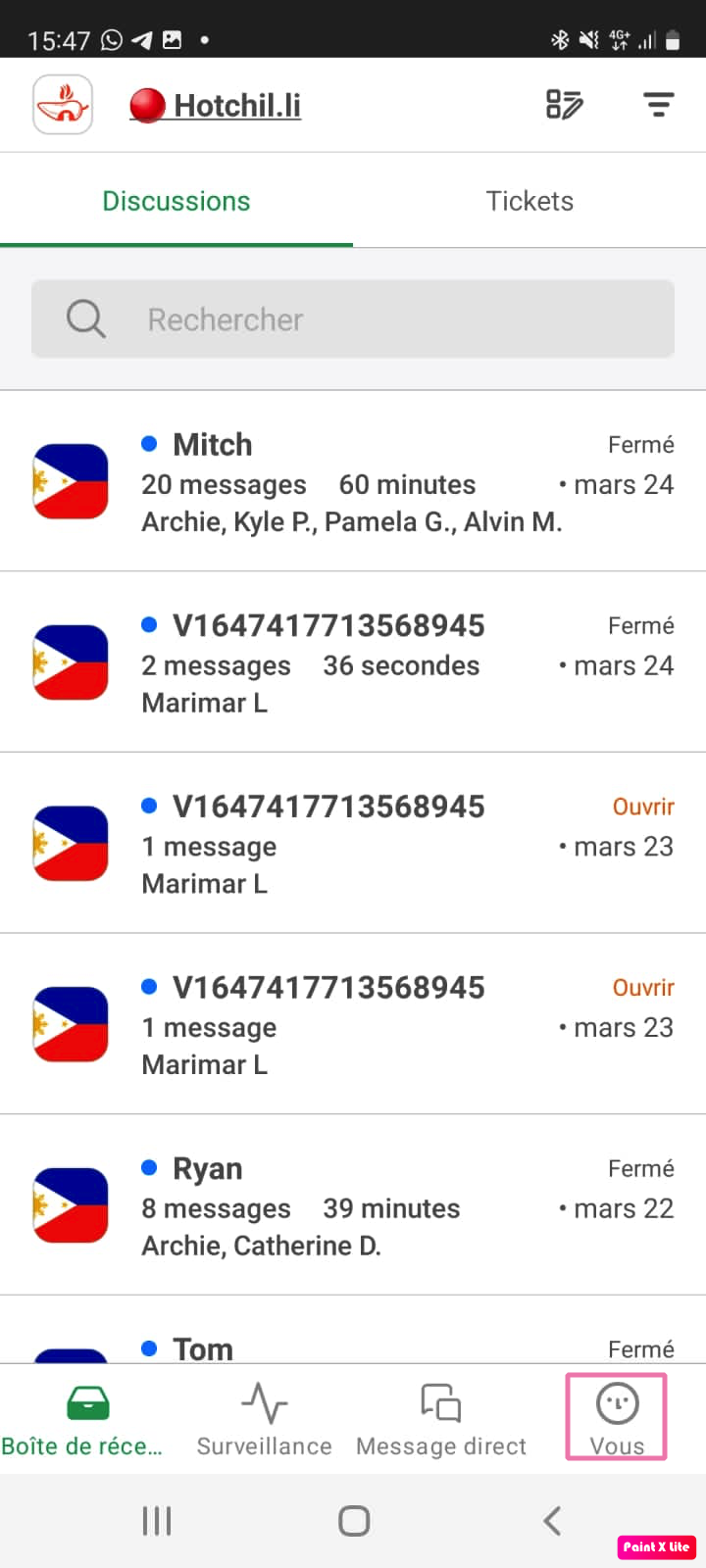
Sous Paramètres, accédez aux paramètres d'administration de la propriété.
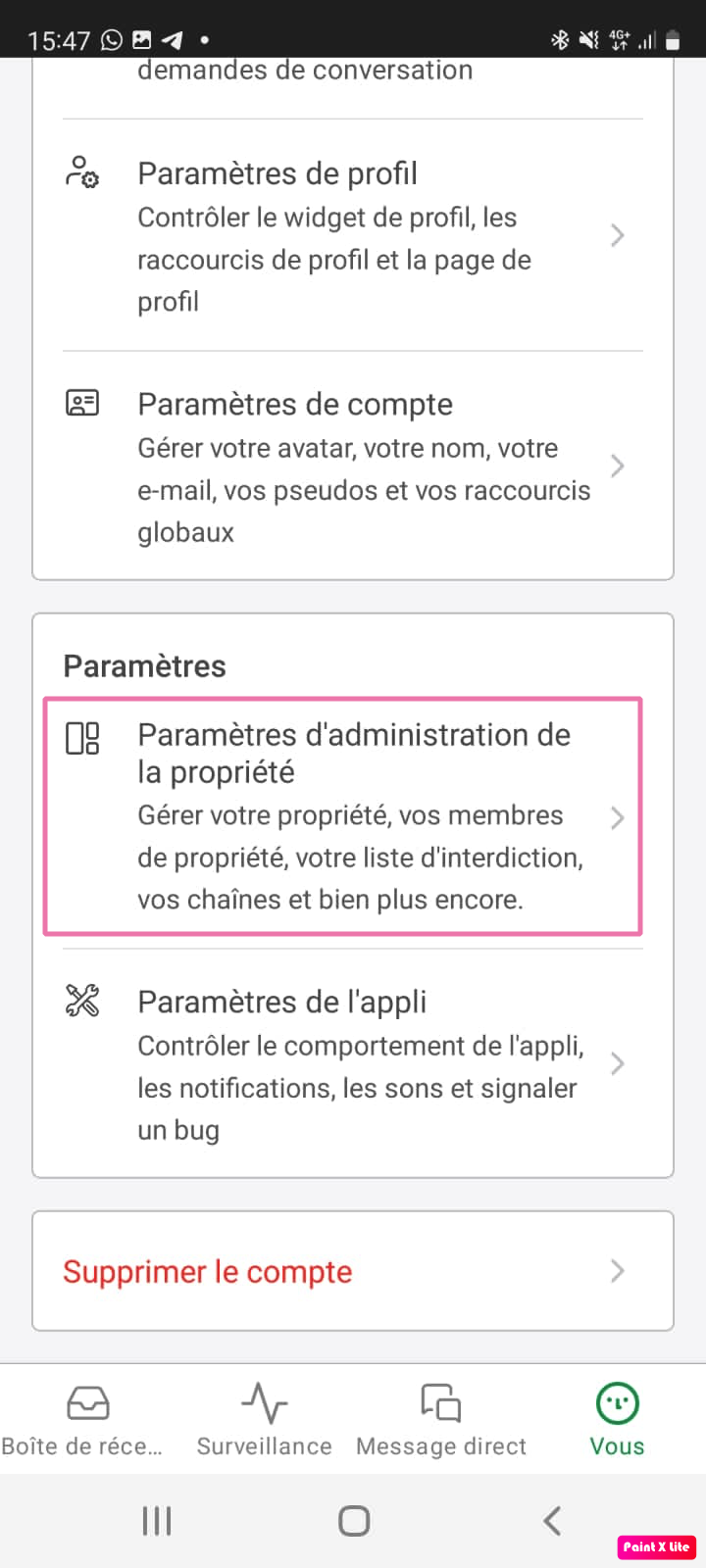
Ensuite, choisissez une propriété.
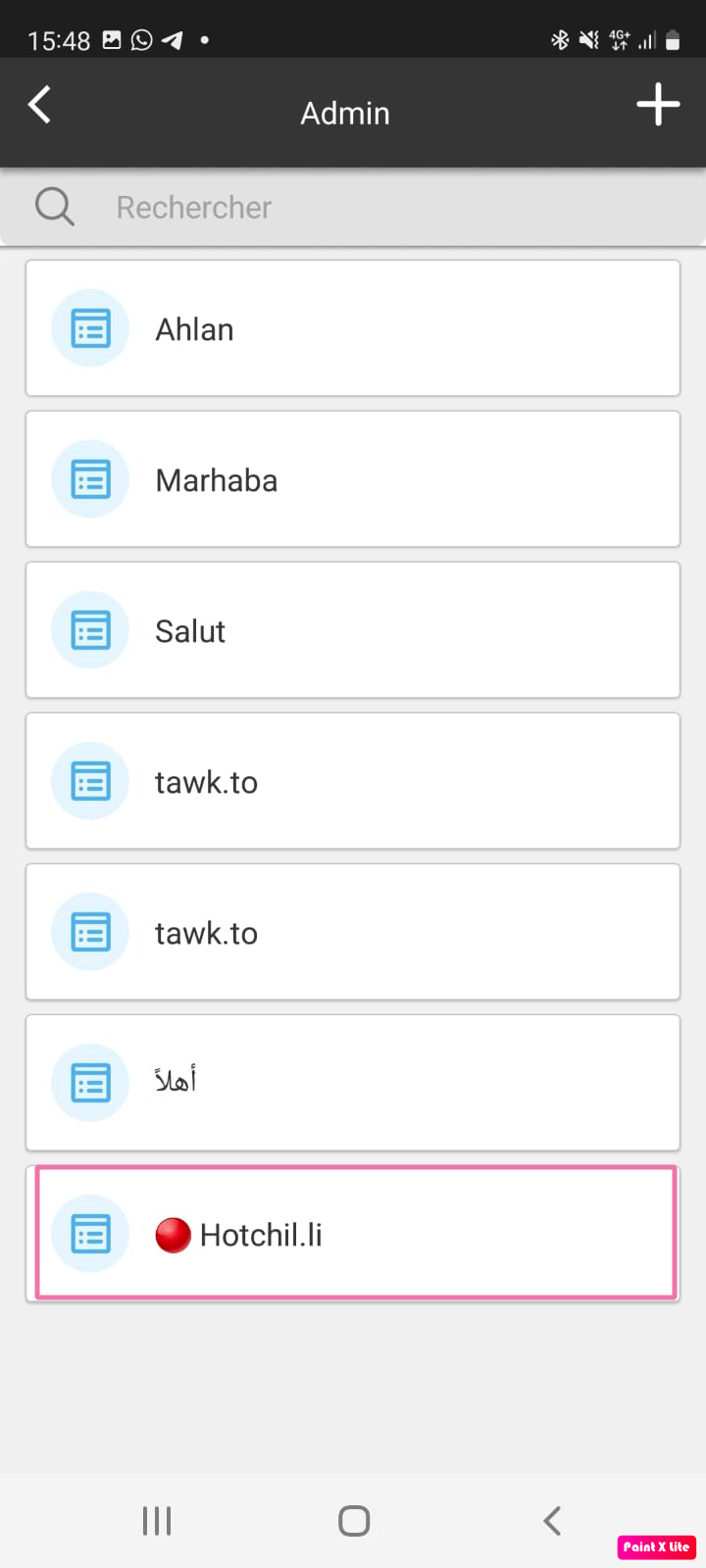
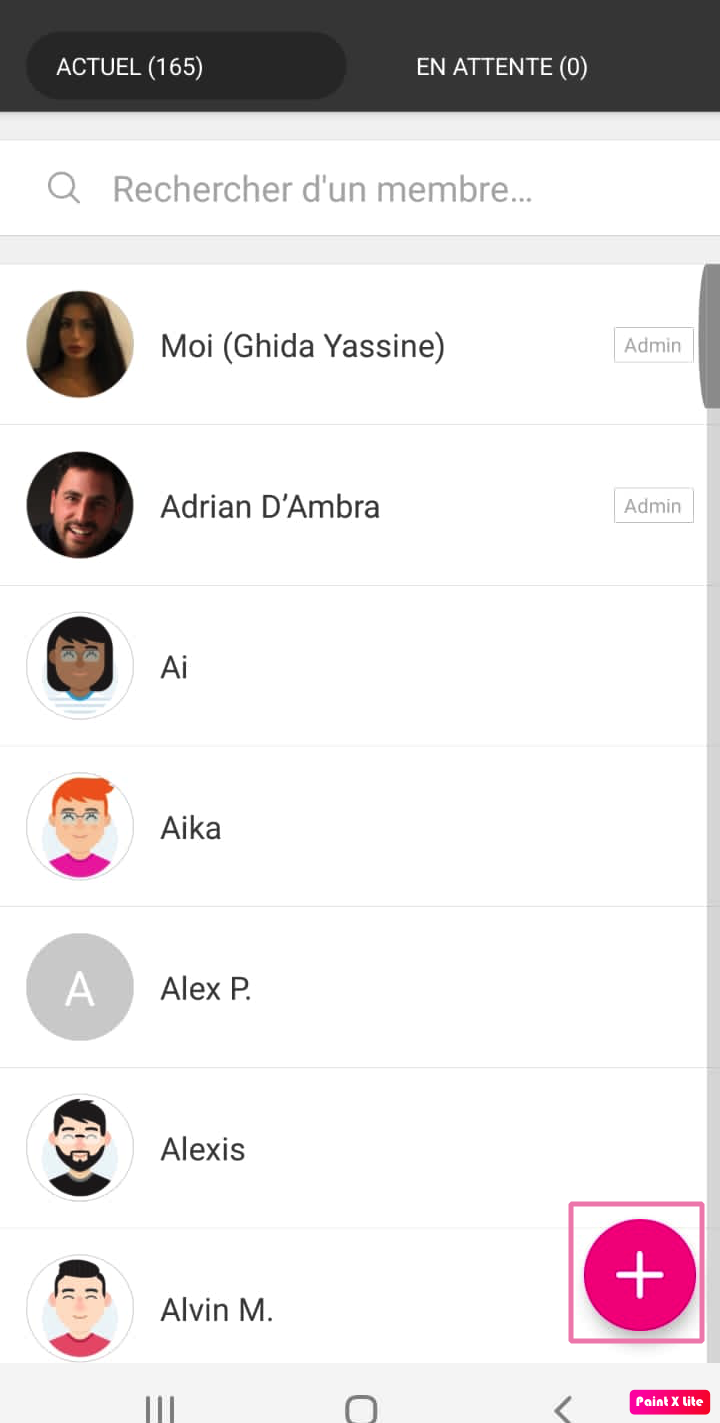
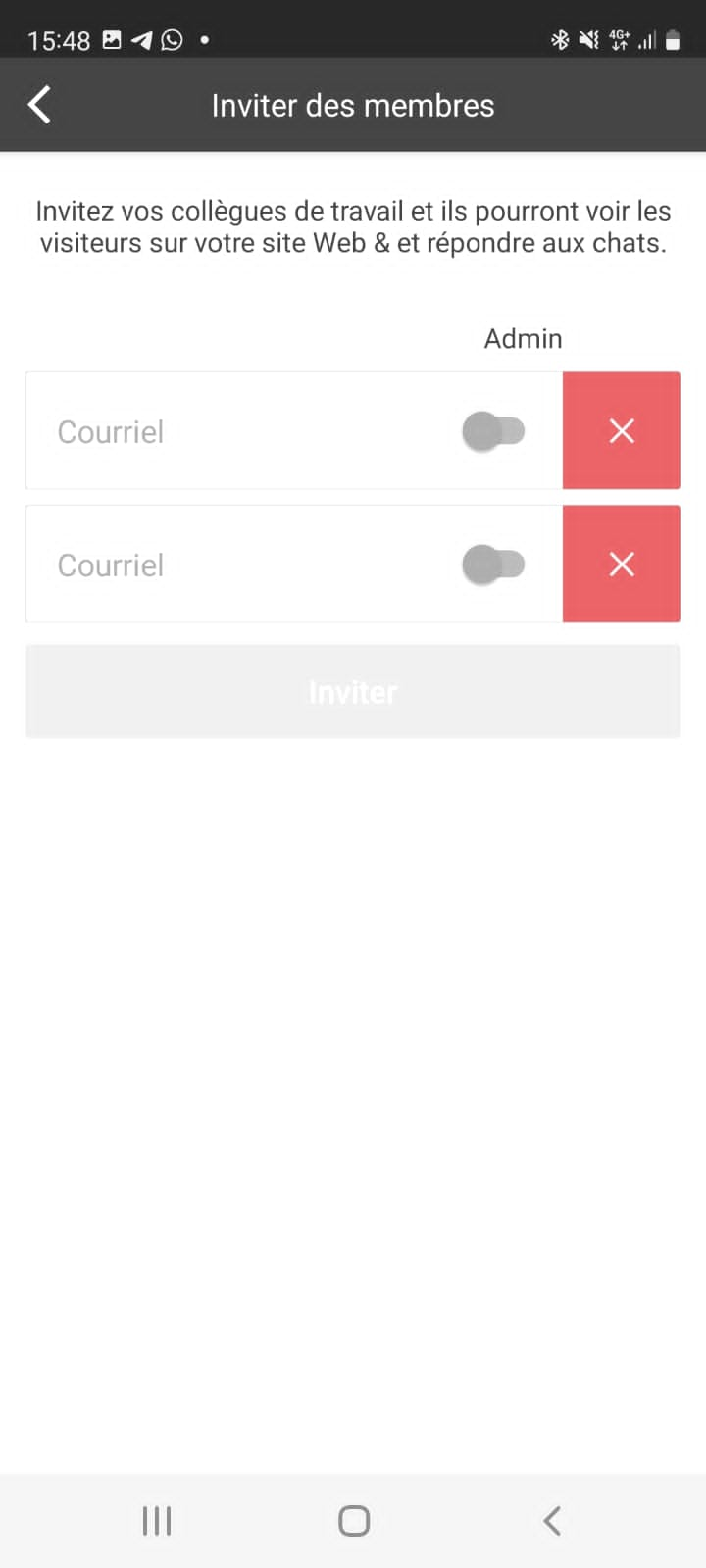
Vous ne pouvez ajouter que deux nouveaux agents à la fois dans l'application mobile. Si vous avez besoin d'ajouter plus que deux agents, il est préférable de le faire depuis le tableau de bord tawk.to.
Découvrez comment inviter et gérer des agents dans le tableau de bord: Comment inviter et gérer des agents
Vous pouvez également supprimer jusqu'à 10 agents existants à la fois en appuyant sur les trois points verticaux en haut à droite de la page Agents et en sélectionnant Modifier.
Cochez la case à côté de chaque agent que vous souhaitez supprimer et sélectionnez l'icône Corbeille en bas à droite de l'écran.
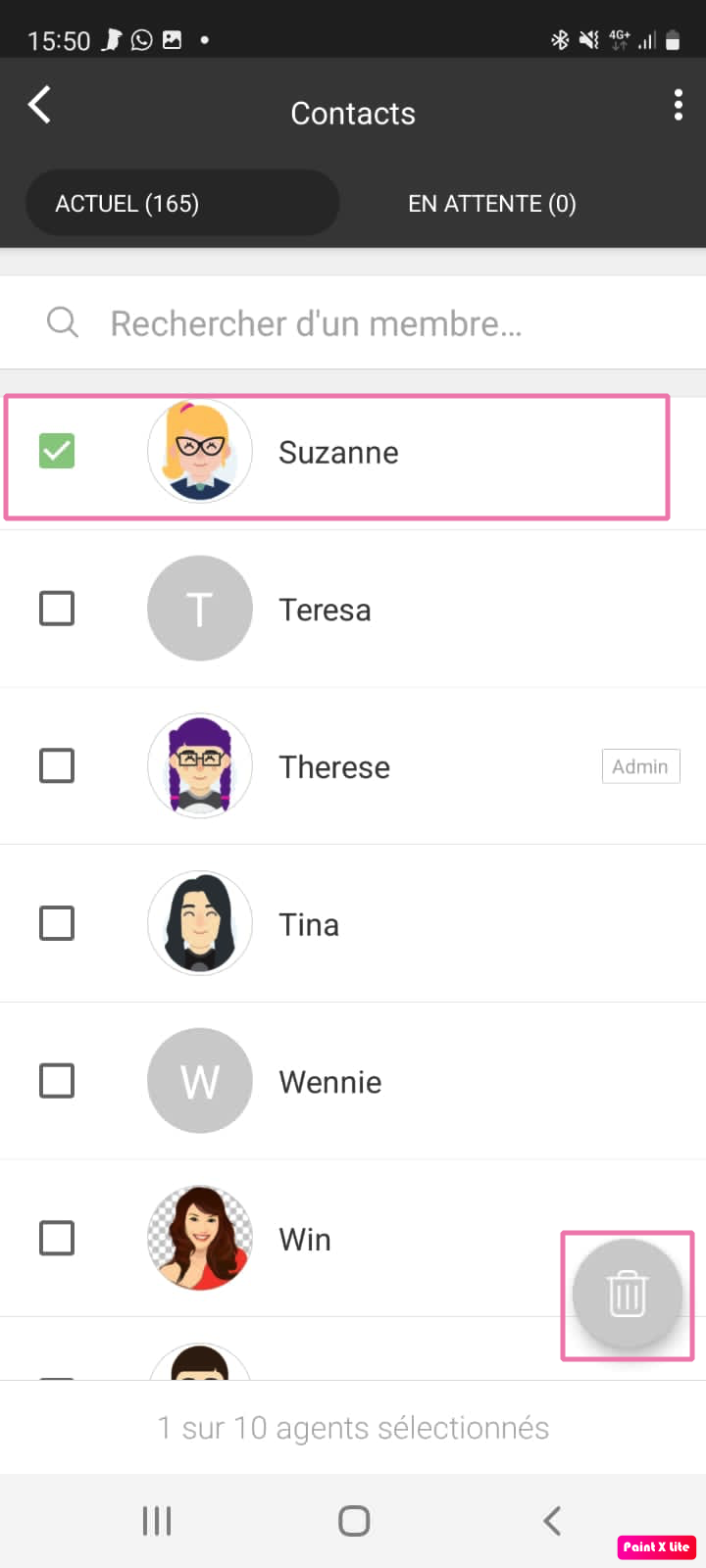
Si vous devez désactiver un agent ou modifier son statut d'administrateur, vous pouvez le sélectionner à partir de la page Agents.